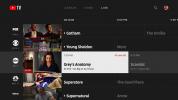PlayStation 5s DualSense-controller er et af de største spring inden for controllerdesign nogensinde, og tilføjer avanceret haptisk feedback til Sonys nye konsol. For spil, der udnytter det fuldt ud, som Astro's Playroom, kan den effekt, det har på spilleoplevelsen, virkelig ændre spillet. Som de fleste andre konsolcontrollere kan DualSense også bruges til at spille spil på pc, dog uden den fulde fordel af funktioner som triggere med variabel modstand.
Indhold
- Sådan tilsluttes en PS5-controller til pc med USB
- Sådan tilsluttes en PS5-controller til pc med Bluetooth
- Sådan bruger du en PS5-controller på pc med Steam
For dem, der ønsker at få lidt flere kilometer ud af deres DualSense, kan du se her, hvordan du forbinder PS5 controller til en pc. Mens den gode nyhed er, at DualSense fungerer ligesom enhver anden controller på en pc, er den dårlige nyhed, at DualSense fungerer ligesom enhver anden controller. Den mangler måske de PS5-specifikke funktioner, der gør den til en så fremragende, når den er tilsluttet en pc, men den er også nem at konfigurere og bruge, uanset om du vil oprette forbindelse ved hjælp af et USB-kabel eller Bluetooth.
Anbefalede videoer
Let
5 minutter
Du skal bare slutte DualSense til et USB-C til USB-A-kabel (som det, der følger med PS5).

Sådan tilsluttes en PS5-controller til pc med USB
Tilslutning af PS5-controlleren til en pc med et USB-kabel vil sandsynligvis være den bedste mulighed for de fleste mennesker, som det er ekstremt nemt at gøre og risikerer ikke at dræne DualSenses batteri under en legesession.
Trin 1: Tilslut DualSense til et USB-C til USB-A-kabel (som det, der følger med PS5).
Trin 2: Sæt den anden ende i din pc, og vent på, at Windows giver dig besked om, at den har identificeret controlleren.
Relaterede
- Sådan overfører du data fra din PS4 til PS5
- PS Plus tilføjer 2021's 'Game of the Year', men taber Stray i juli
- Sådan tilpasser du kontrolcenterikonerne på PS5
Sådan tilsluttes en PS5-controller til pc med Bluetooth
Hvis din computer har indbygget Bluetooth-funktion, eller du har en separat Bluetooth-adapter, kan du også tilslutte DualSense trådløst. Processen er den samme som at tilslutte en hvilken som helst trådløs controller.
Trin 1: Ligesom når du synkronisere en PS5-controller med en PS5 skal du holde PS-knappen og Opret-knappen på DualSense nede for at starte parringen.
Trin 2: På din pc skal du navigere til Bluetooth og andre enheder menu og klik Tilføj Bluetooth eller en anden enhed, og vælg derefter Bluetooth mulighed.
Trin 3: Når forbindelsen er oprettet, vises PS5-controlleren som trådløs controller i menuen.
Sådan bruger du en PS5-controller på pc med Steam
Den største advarsel ved at bruge en PS5-controller på pc er, at ikke alle spil vil genkende den indbygget. Heldigvis tilføjede Valve begrænset DualSense-understøttelse til Steam næsten lige så snart
Trin 1: Åbn Steam med controlleren tilsluttet, og naviger til Controller menuen under Indstillinger.
Trin 2: Åben Generelle controllerindstillinger og find din PS5-controller (som kan være opført som Sony Interactive Entertainment Wireless Controller), og du kan konfigurere hver enkelt knap, ligesom med enhver anden controller.
Hvis du opdager, at din PS5-controller ikke fungerer med et spil uden for Steam, er der endda en løsning på det. I Steam skal du blot klikke på Spil i den øverste værktøjslinje, så Føj et ikke-Steam-spil til mit bibliotek. Du kan tilføje ethvert installeret spil til Steam fra denne menu og nyde de fulde fordele ved Steams DualSense-understøttelse.
Redaktørens anbefalinger
- Sådan synkroniserer du en PS4-controller
- Sådan opretter du mapper på PS5
- Fortnite Artifact Axe: hvordan man ødelægger sten og den bedste placering
- Sådan omdannes og tilpasses controllerknapper på PS5
- Sådan slår du notifikationer fra på PS5
Opgrader din livsstilDigital Trends hjælper læserne med at holde styr på den hurtige teknologiske verden med alle de seneste nyheder, sjove produktanmeldelser, indsigtsfulde redaktionelle artikler og enestående smugkig.